iCloud 잠김: iPhone에서 iCloud 활성화를 우회하는 방법
iCloud 계정 세부 정보를 항상 알고 있기 때문에 iCloud 활성화를 우회할 필요는 일반적으로 최소화됩니다. 그러나 기기를 잘못 두었거나 실수로 다른 사람이 가져간 경우(보통 도난당함) iCloud 활성화를 우회하는 것이 선의를 가진 사람이 기기 소유자에 대한 필요한 세부 정보를 찾을 수 있는 유일한 실행 가능한 솔루션입니다.
iCloud 계정은 쉽게 해킹되지는 않지만 숙련된 해커나 단순히 귀하의 계정 세부 정보를 알고 있는 사람들에 의해 여전히 해킹될 수 있습니다. 정기적인 시도로 해킹된(또는) 변조된 계정에 액세스하려고 하면 iDevice가 자체적으로 재설정되어 소유자가 원하지 않는 데이터가 완전히 손실될 수 있습니다.
따라서 iCloud 잠긴 문제에 관해서는 iPhone에서 iCloud 활성화를 우회하는 방법에 대한 몇 가지 방법을 공유합니다. 우리는 이러한 iCloud 제거 방법을 사용하면 iCloud 잠긴 문제를 해결할 수 있습니다.
1부: DNS 방법을 통해 iPhone에서 iCloud 활성화 우회

완전히 알려지지 않은 개체의 iPhone을 들고 정당한 소유자에게 동일한 것을 반환하고 소유자에 대한 적절한 세부 정보를 요구하는 동안 다음 방법을 적용하면 간단히 달성할 수 있습니다.
활성화 창에서 홈 버튼을 누른 후 Wi-Fi 설정을 선택한 후 동그라미로 묶인 ‘나’를 탭하세요. 이제 기존 DNS 서버를 제거하고 사용자 지정 서버를 가동할 때입니다. 이제 iPhone에서 iCloud 활성화를 우회하려면 아래 단계를 따르십시오.
iCloud 활성화 잠금을 우회하는 방법
- 새 DNS 서버를 78.109.17.60으로 입력합니다.
- ‘뒤로’ > ‘완료’ > ‘활성화 도움말’을 탭합니다.
- 위에서 언급한 쉬운 단계를 완료하면 내 서버에 성공적으로 연결되었다는 메시지가 나타납니다.
- 오른쪽 상단의 ‘메뉴’를 탭합니다.
- YouTube, 메일, 지도, 게임, 소셜, 사용자 채팅, 비디오, 오디오 등과 같이 사용할 수 있는 여러 애플리케이션을 스크롤합니다.
- 전화기 소유자에게 필요한 정보를 제공할 수 있다고 생각되는 적절한 애플리케이션을 선택하십시오.
비디오 가이드: DNS를 통해 iCloud 활성화를 우회하는 방법
팁 : iCloud 중에는 데이터 손실을 피하기 위해 데이터 백업에 가장 많이 사용합니다. 그러나 iCloud에 액세스할 수 없는 경우 백업해야 할 수도 있습니다. iPhone 데이터를 컴퓨터로.
2부: 스마트 도구를 사용하여 iPhone에서 iCloud 활성화 우회
잠긴 iCloud를 잠금 해제하는 빠르고 안전한 도구
iCloud 활성화를 우회하는 적절한 도구에 대해 이야기하면서 DrFoneTool – 화면 잠금 해제(iOS) 수백만 명의 사용자가 가장 신뢰하고 사랑하는 도구이므로 의미가 없습니다. Windows 및 Mac 운영 체제에서 사용할 수 있으며 iCloud를 우회하는 작업을 완료하는 매우 쉬운 프로세스를 제공합니다. 다른 많은 도구는 거짓 약속을 주저하지 않지만 Wondershare는 항상 사용자의 보안과 신뢰를 유지하고 말한 대로 수행합니다. 이 iCloud 우회 도구에 더 가까이 다가가도록 하겠습니다.

DrFoneTool – 화면 잠금 해제
몇 분 안에 iPhone, iPad, iPod 터치 스크린 및 Apple ID 잠금 해제
- 정말 쉬운 인터페이스를 제공하여 사용자가 잠긴 iCloud를 쉽게 잠금 해제할 수 있습니다.
- 잠금 해제를 위한 탁월한 속도, 즉 XNUMX분 이내에 작동합니다.
- iOS 11.4 또는 이전 버전의 모든 기기에서 Apple ID(iCloud ID)를 잠금 해제하십시오.
- 암호없이 iPhone 잠금 화면을 효과적으로 제거하십시오.
3981454 사람들이 그것을 다운로드했습니다
이 도구를 사용하여 iCloud 활성화를 자세히 우회하는 방법을 알아보려면 다음 가이드를 확인하십시오.
1단계: DrFoneTool을 시작합니다.
iPhone을 시스템에 연결하고 DrFoneTool을 실행합니다. 홈에서 ‘화면 잠금 해제’ 섹션을 선택합니다.

계속하려면 iOS 기기의 Apple ID를 잠금 해제하는 기능을 선택하기만 하면 됩니다.

‘활성 잠금 제거’를 선택합니다.

2단계: iOS 기기를 탈옥합니다.
가이드를 따라 iPhone 탈옥 Windows 컴퓨터에서.

DrFoneTool의 인터페이스에서 작업으로 인해 전화기가 손상될 수 있으므로 경고 메시지가 표시됩니다. 확인란을 선택하고 ‘다음’ 버튼을 클릭합니다.

3단계: 장치 정보를 확인합니다.
그런 다음 iPhone을 컴퓨터에 연결하십시오. 모델이 올바른지 확인하고 탈옥하십시오.

4단계: iCloud 활성화 잠금 해제
iCloud 활성화 잠금을 제거하기 시작합니다. 이 우회 프로세스는 잠시 후에 완료됩니다.

마지막으로 성공 프롬프트를 받은 후 안전하게 제거할 수 있습니다.
여기에서 더 환상적인 비디오를 살펴보십시오. Wondershare 비디오 커뮤니티
iCloud 활성화 잠금을 우회하는 선택적 도구
iPhone 또는 iPad의 iCloud 활성화를 우회하는 데 유용할 수 있는 제한된 수의 기능 도구가 있습니다. 이름 중 하나는 ‘iCloud 활성화 우회 도구 버전 1.4’입니다. 도구의 이름은 설명을 따르며 사용하기 정말 쉬운 도구입니다.
다음은 이 도구를 사용하여 iCloud 활성화를 우회하는 단계입니다.
- 바탕 화면에 프로그램을 다운로드하여 설치하십시오.
- 응용 프로그램을 실행하고 USB 케이블을 통해 iPhone 또는 iPad를 데스크탑에 연결합니다.

- 이제 도구가 장치를 스캔하고 IMEI 번호를 읽습니다.
- ‘Bypass Activation Lock’ 버튼을 클릭하고 절차가 완료될 때까지 참을성 있게 기다립니다. 이 도구는 기기의 도움으로 IMEI 코드가 Apple 서버에 연결되어 기기의 연결된 모든 iCloud 계정을 종료하고 삭제합니다.
- 프로세스가 완료되면 전화 연결을 끊고 재부팅하십시오. iCloud 잠금이 영구적으로 제거되었으므로 장치를 사용하기 위해 사전 활성화가 필요하지 않습니다.
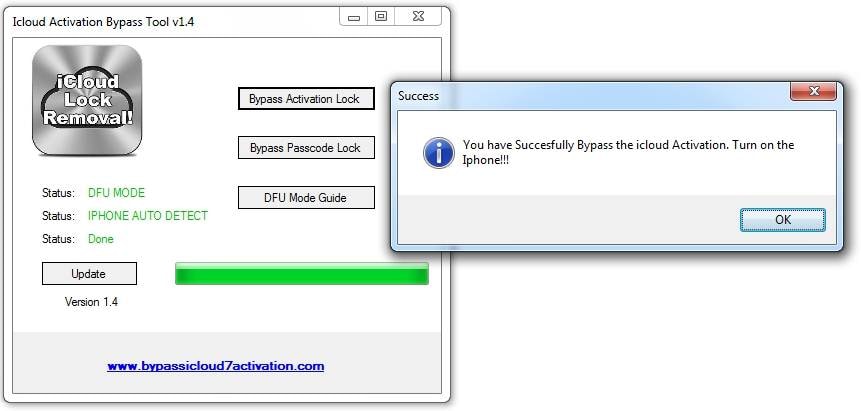
팁 : iCloud 우회 도구에 대해 더 알고 싶다면 다음 기사를 읽어보세요. 상위 8 iCloud 우회 도구.
3부: iOS 11 기기에서 iCloud 활성화 우회
iOS 11부터 Apple은 특정 조건에서 iCloud 활성화(SIM 카드 작동)를 완전히 우회할 수 있는 활성화 메커니즘에 기이한 버그를 도입했습니다. 이 버그는 암호 활성화 방법에 의존하며 장치가 잠겨 있는 계정에서 2FA(11단계 인증)를 활성화해야 합니다. iOS 2부터 XNUMXFA가 켜져 있는 경우 iCloud 잠금 장치에 대한 암호 활성화 옵션이 나타납니다.
이 버그를 통해 사용자는 0000자리 암호가 몇 번 필요한 경우 잘못된 암호 ‘0000’ 또는 ‘6’을 입력한 다음 장치를 ~1시간 동안 그대로 두어 Apple 활성화 세션이 서버(albert.apple.com)가 만료되었습니다. 그 후, 사용자는 잘못된 암호를 몇 번 더 입력하고 장치는 활성화 부분을 건너뛰어 본질적으로 내 iPhone 찾기 서버 측을 비활성화합니다.
이 방법을 적용하는 방법에 대한 비디오 자습서는 여기에서 따를 수 있습니다.
참고: iOS 13/.x에서만 이 튜토리얼을 따를 수 있습니다. iOS 10 및 iOS 9 버전에는 ‘암호로 활성화’ 옵션이 없습니다. Apple은 최신 펌웨어에서 이 버그를 패치했으므로 iOS 11.1.1 이하에서 시도하는 것이 좋습니다.
계정에서 2FA가 활성화되지 않은 경우 사용자 이름 및 암호 필드 아래에 ‘암호로 활성화’ 옵션이 표시되지 않습니다. 대신 ‘활성화 도움말’이라는 옵션이 표시됩니다.
부품 4: 분실한 iPhone에서 원격으로 데이터를 지우는 방법
참고 : 계속하기 전에 iPhone에서 모든 데이터가 지워지면 더 이상 ‘내 iPhone 찾기’를 사용할 수 없으며 모든 데이터가 지워집니다.
잃어버린 iPhone에서 원격으로 데이터를 지우는 단계
- 모든 iOS 기기에서 나의 iPhone 찾기를 실행하고 계정 자격 증명을 입력합니다. 이 절차에는 모든 iOS 장치를 사용할 수 있습니다.

- 로그인하면 계정에 연결된 모든 장치를 볼 수 있습니다. 지우려는 장치를 선택하십시오.
- 내 iPhone 찾기 기능이 분실된 기기에 있고 활성화되어 있는 경우에만 기기를 볼 수 있습니다.
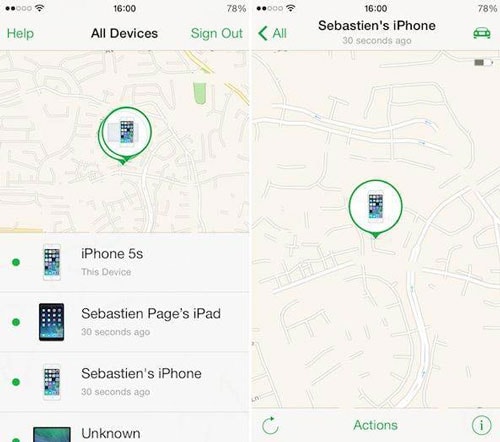
- 하단의 작업 버튼을 탭하고 지우기를 탭하십시오.

- 분실한 iPhone을 지울 것인지 확인하는 메시지가 표시되며 마지막으로 계정 자격 증명을 입력해야 합니다.


- 이제 적절한 메시지와 함께 분실한 iPhone에 표시될 연락처 번호를 입력해야 합니다. 이렇게 하면 관대한 사람이 연락하여 iPhone을 회수하는 데 도움을 줄 수 있습니다.
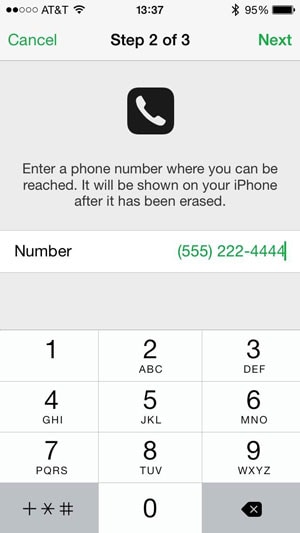
- 필요한 정보를 얻으면 데이터 지우기가 시작되고 완료되면 알림을 받게 됩니다.
동영상 가이드 :
간단한 트릭을 알고 있다면 iCloud 계정을 안전하게 유지하는 것은 매우 쉽습니다. iPhone에서 iCloud를 사용하든 다른 Apple 기기에서 사용하든 다음 단계를 따르면 정보를 안전하게 보호할 수 있습니다. 그리고 iCloud 활성화를 우회하는 것은 정말 쉽습니다!
5부: 활성화된 iPhone/iPad/iPod에서 iCloud 잠금 해제
모든 iOS 13/12/11/x, iPhones 100% 및 하위 버전 기기에서 iCloud 활성화 잠금을 제거하는 방법은 무엇입니까?
그 방법은 다음과 같습니다
1. 먼저 다운로드 iCloud 없이 맞춤형 iTunes 백업 (‘내 iPhone 찾기’는 꺼져 있어야 합니다).
2. 잠긴 장치를 iTunes에 연결합니다. 그런 다음 아래 비디오의 지침에 따라 새 iCloud ID 계정을 추가하고 iPhone 또는 iPad를 평소와 같이 사용할 수 있습니다.
참고 : 이 방법은 Apple 서버에서 iCloud를 제거하지 않습니다. IMEI를 확인하면 여전히 iCloud가 켜져 있습니다. 그러나 이 방법은 로컬 장치 iPhone/iPad/iPod에서 iCloud를 제거합니다.
게다가 Apple은 각 iCloud 계정에 대해 5GB의 무료 저장 공간만 제공합니다. iCloud 저장 공간이 가득 찼거나 가까워지면 매일 성가신 팝업이 표시됩니다. 다음 14가지 간단한 해킹에 따라 수정할 수 있습니다. iCloud 저장 공간이 가득 참 당신의 아이폰/아이패드에서.
마지막 기사